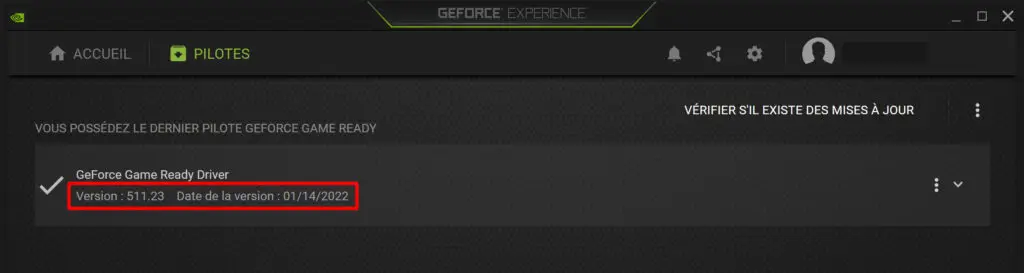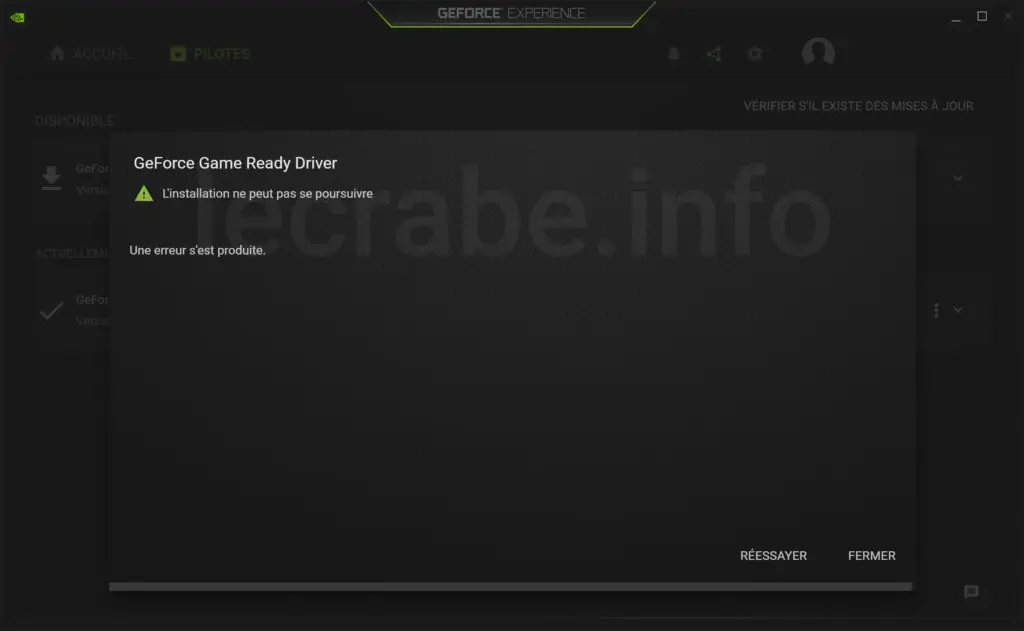Lorsque vous essayez de mettre à jour le pilote de votre carte graphique NVIDIA avec le logiciel NVIDIA GeForce Experience, vous pouvez rencontrer les messages d’erreurs « L’installation ne peut pas se poursuivre » et « Une erreur s’est produite », vous empêchant de télécharger la dernière version du pilote graphique NVIDIA.
Lorsque vous cliquez sur le bouton Réessayer pour relancer l’installation du nouveau pilote, le problème persiste et les messages d’erreur continuent d’apparaitre :
GeForce Game Ready Driver
L’installation ne peut pas se poursuivre
Une erreur s’est produite
Dans cet article, nous allons voir comment résoudre l’erreur « Une erreur s’est produite » lors de la mise à jour du pilote graphique NVIDIA avec NVIDIA GeForce Experience.
Résoudre l’erreur « Une erreur s’est produite » dans NVIDIA GeForce Experience
Pour mettre à jour le pilote de votre carte graphique NVIDIA et contourner le message d’erreur « Une erreur s’est produite » dans NVIDIA GeForce Experience, suivez ces instructions :
- Dans l’exemple, nous essayons de mettre à jour le pilote graphique NVIDIA de la version 496.49 (26/10/2021) vers la version 511.23 (14/01/2022).
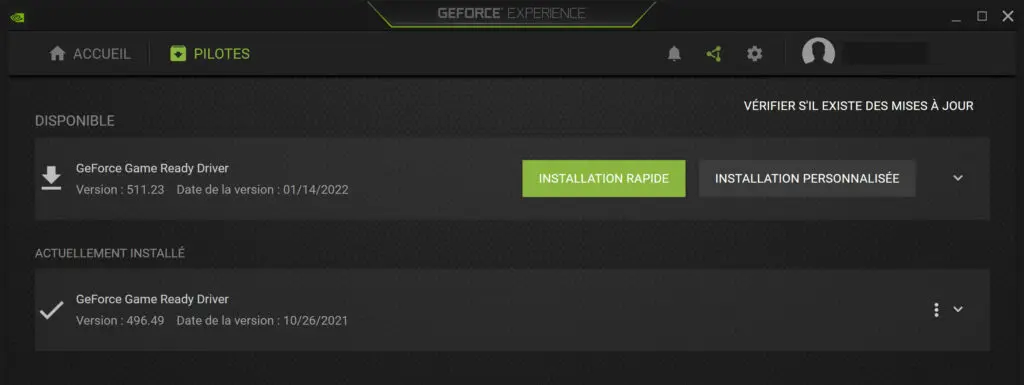
- Identifiez et notez le modèle de votre carte graphique NVIDIA en vous rendant dans les paramètres Paramètres de NVIDIA GeForce Experience.
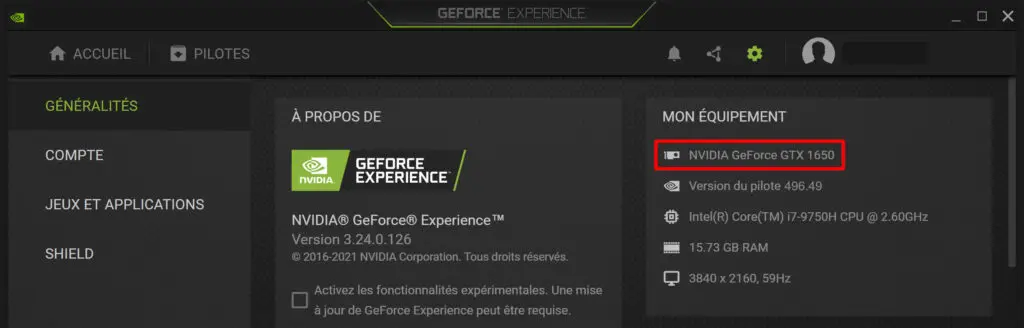
- Fermer NVIDIA GeForce Experience.
- Rendez-vous sur la page Pilotes sur le site web de NVIDIA : https://www.nvidia.fr/Download/index.aspx?lang=fr
- Dans les listes déroulantes, entrez les informations de votre carte graphique NVIDIA et votre version de Windows.
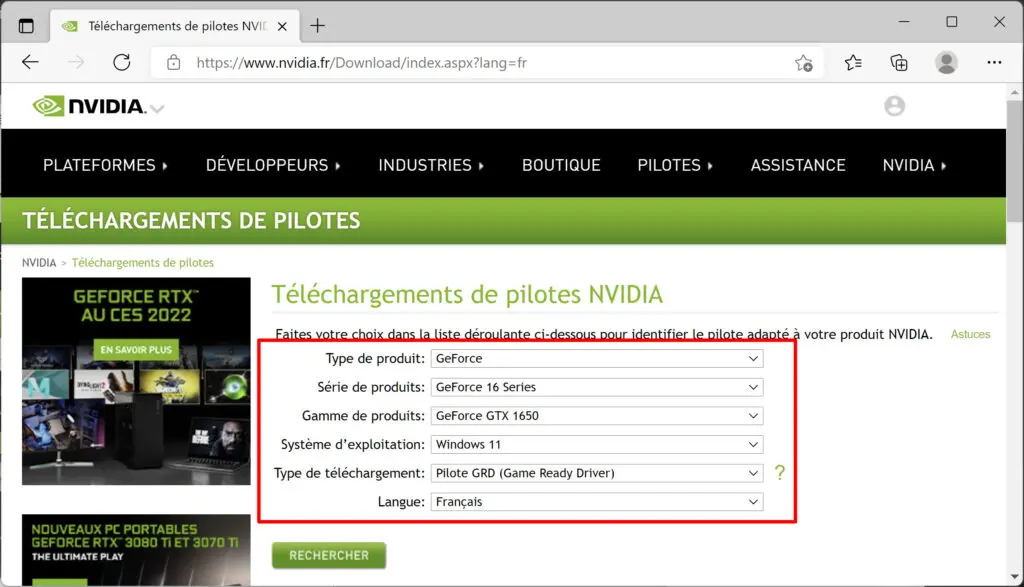
- Cliquez sur le bouton Rechercher.
- Cliquez par deux fois sur le bouton Télécharger.
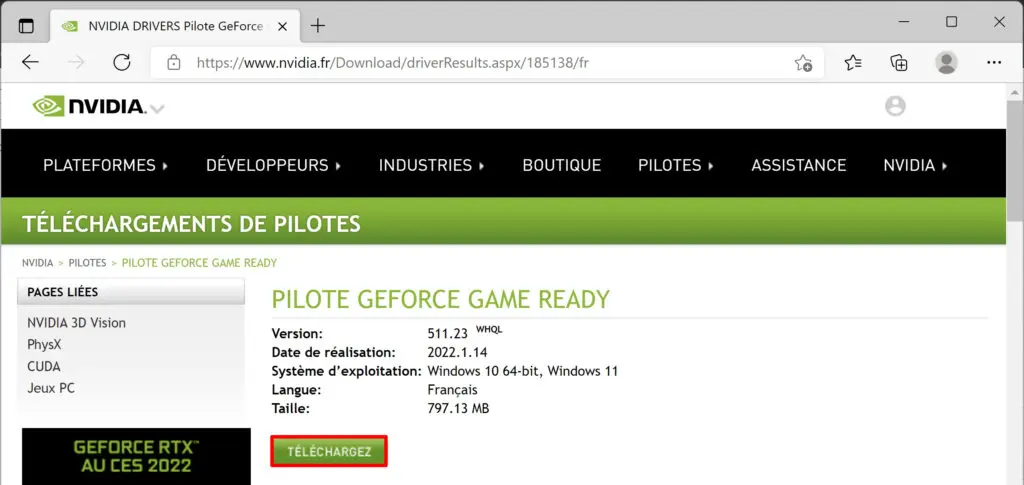
- Une fois le téléchargement terminé, double-cliquez sur le fichier exécutable (.exe) de NVIDIA Display Driver.
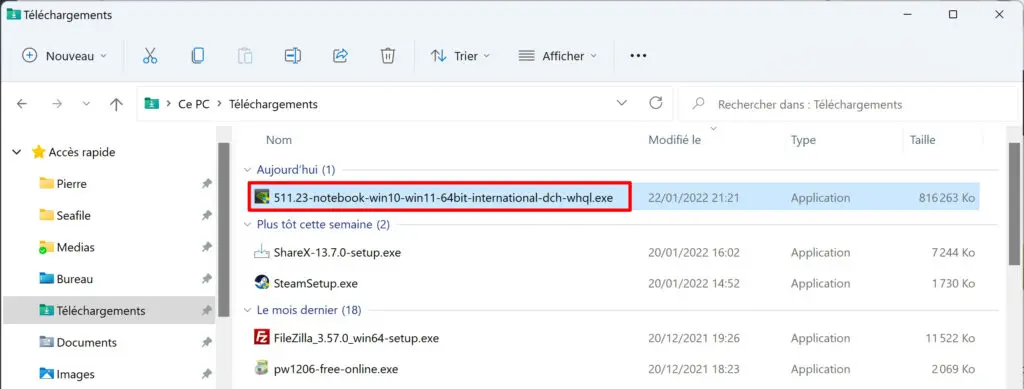
- Cliquez sur OK pour extraire les fichiers d’installation dans le dossier par défaut.

- Choisissez GeForce Experience et pilote graphique NVIDIA, puis cliquez sur Accepter et continuer.
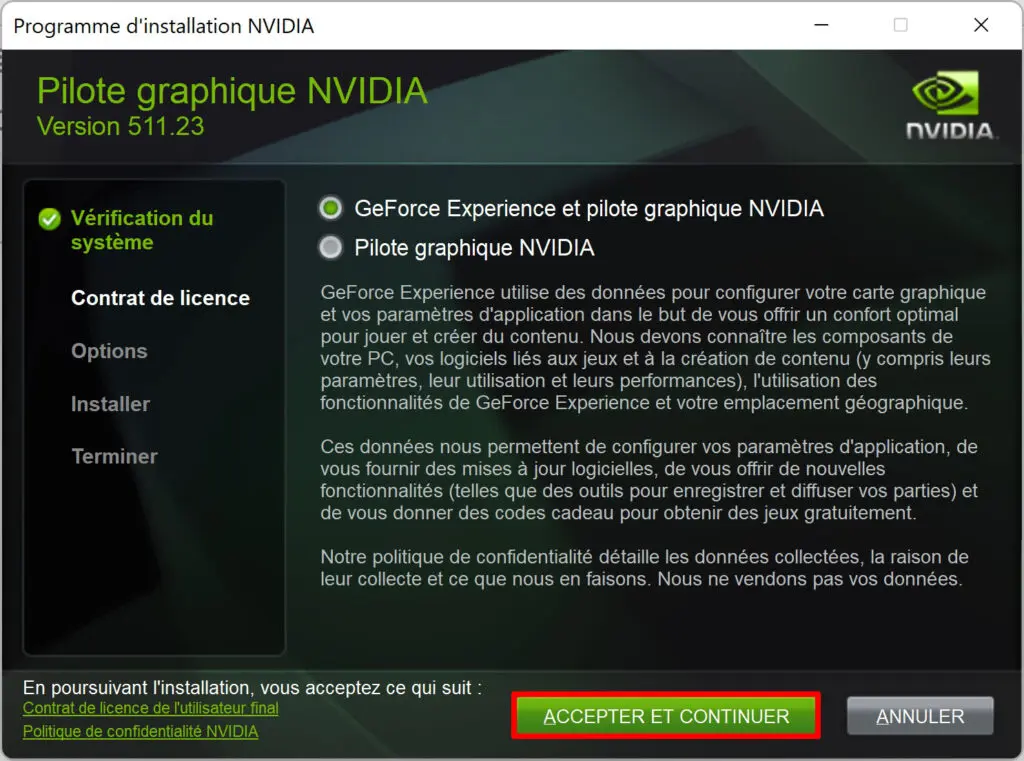
- Sélectionnez l’installation express, puis cliquez sur Suivant.
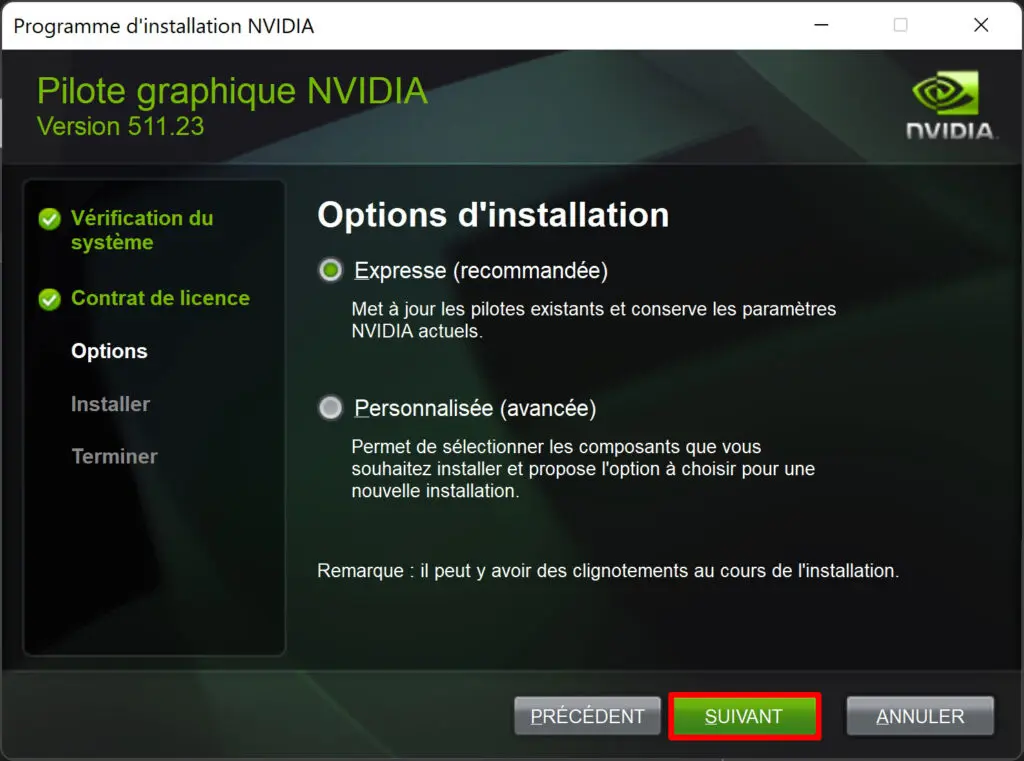
- Patientez pendant l’installation du nouveau pilote graphique NVIDIA.
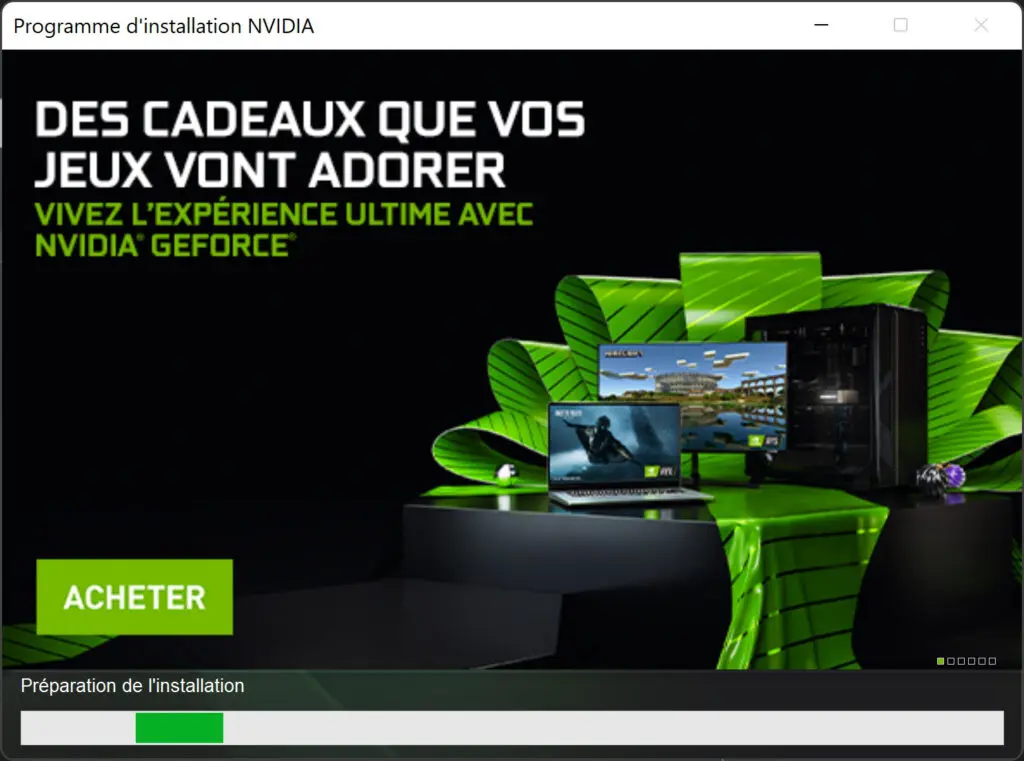
- Une fois l’installation terminée, cliquez sur Fermer.
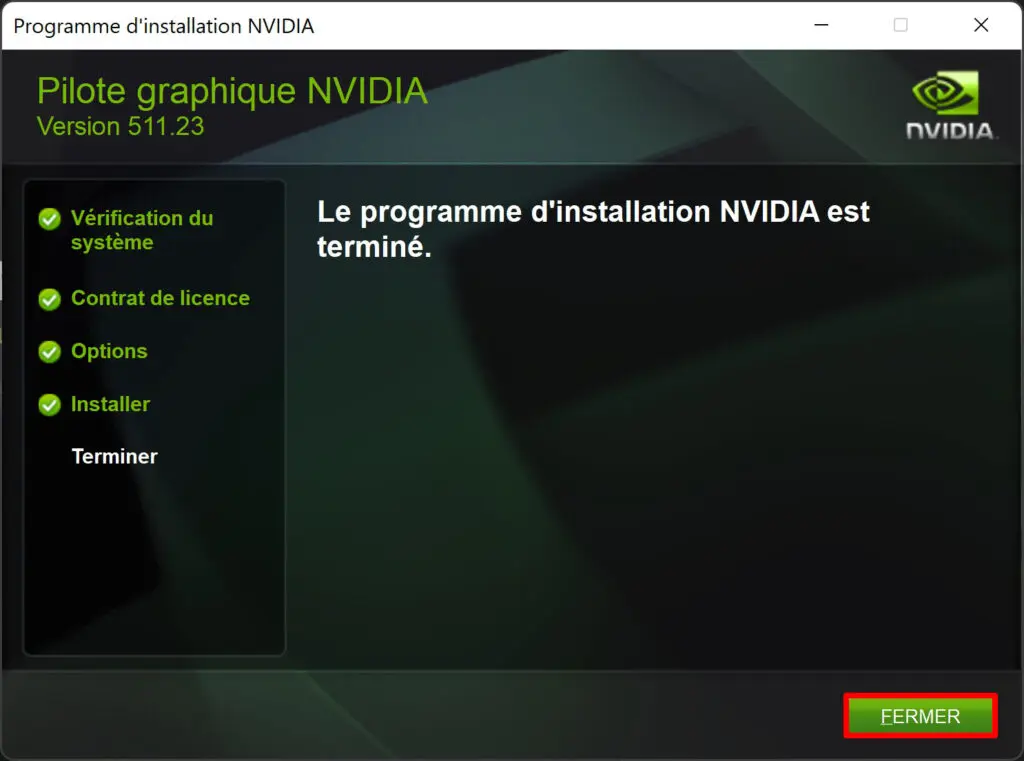
- Ouvrez NVIDIA GeForce Experience : votre pilote graphique a bien été mis à jour !